Bạn đang gặp phải vấn đề với thẻ SIM của bạn trên Android hoặc iPhone của mình? Bạn có thể gặp phải tình trạng kết nối mạng kém, lỗi thẻ SIM hoặc bạn có điện thoại hoặc thẻ SIM mới và cần tắt nó đi. Việc đặt lại thẻ SIM thường có thể giúp giải quyết sự cố và đưa thiết bị của bạn hoạt động trở lại.
Trong hướng dẫn này, chúng tôi sẽ hướng dẫn bạn cách đặt lại thẻ SIM trên thiết bị Android và iPhone. Chúng tôi sẽ đề cập đến nhiều phương pháp và mẹo khắc phục sự cố khác nhau để đảm bảo trải nghiệm suôn sẻ và không gặp rắc rối. Cho dù bạn có Samsung Galaxy, iPad hay bất kỳ điện thoại di động nào khác, chúng tôi đều có thể hỗ trợ bạn.

Tại sao phải đặt lại thẻ SIM
Thẻ SIM là một thành phần thiết yếu trong điện thoại di động của bạn. Nó lưu trữ thông tin quan trọng, chẳng hạn như số điện thoại, dữ liệu mạng và danh bạ của bạn. Nếu không có thẻ SIM hoạt động bình thường, điện thoại của bạn sẽ không thể thực hiện cuộc gọi, gửi tin nhắn hoặc kết nối với mạng dữ liệu di động.
Có một số trường hợp bạn có thể quyết định đặt lại thẻ SIM của mình.
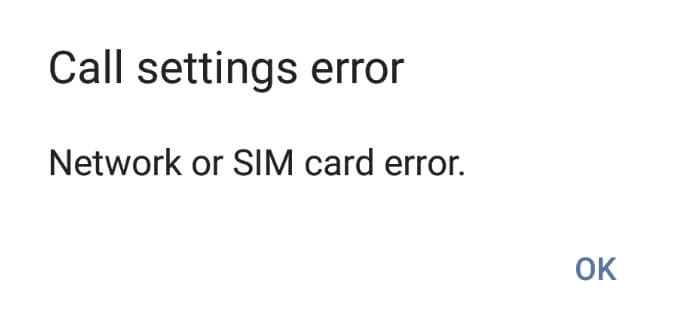
Sao lưu dữ liệu của bạn Dữ liệu trước khi đặt lại SIM của bạn
Trước khi đặt lại thẻ SIM điện thoại của bạn trên Android hoặc iOS, hãy sao lưu dữ liệu của bạn để tránh mất thông tin quan trọng. Sao lưu dữ liệu của bạn sẽ giữ cho danh bạ, tin nhắn văn bản, ảnh và dữ liệu có giá trị khác của bạn được an toàn và có thể dễ dàng khôi phục sau khi đặt lại.
Dưới đây là cách sao lưu của bạn dữ liệu Android và iPhone.
Dành cho Android:
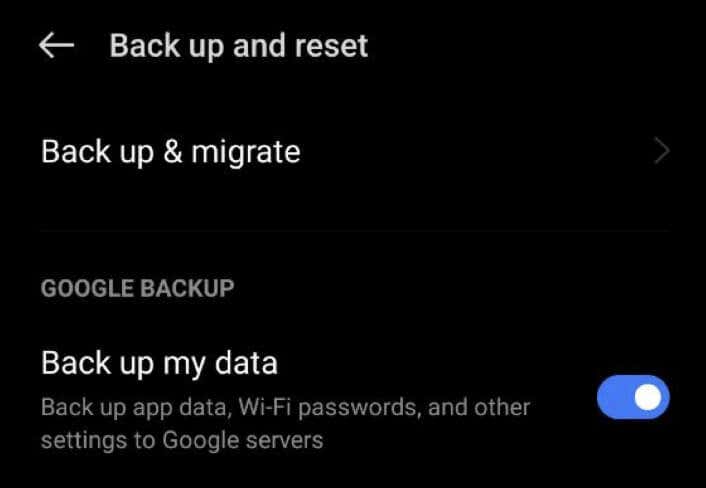
Dành cho iPhone:
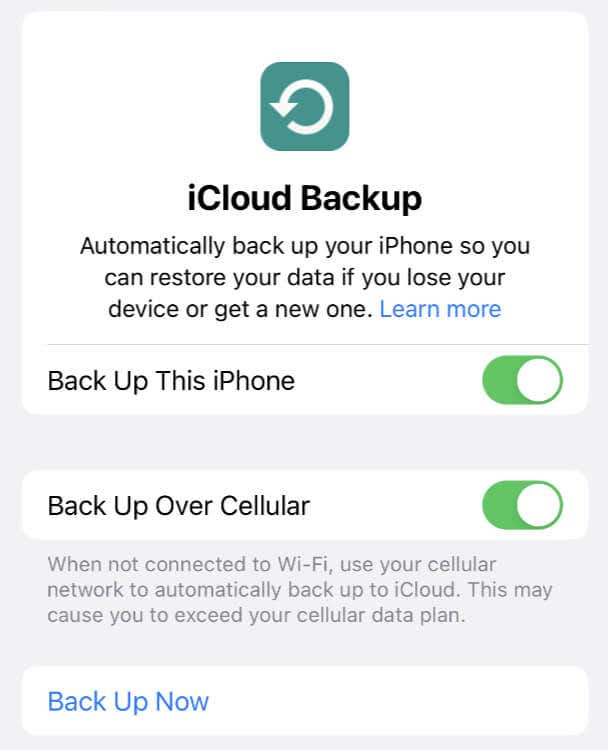
Sau khi sao lưu xong, bạn có thể đặt lại thẻ SIM mà không làm mất dữ liệu quan trọng của mình. Thường xuyên sao lưu dữ liệu của bạn là một cách tốt để giữ an toàn.
Cách đặt lại thẻ SIM trên Android
Bạn có thể sử dụng một số phương pháp để xóa tất cả dữ liệu trên thẻ SIM trên thiết bị Android của mình. Chúng bao gồm khôi phục cài đặt gốc, xóa tất cả dữ liệu theo cách thủ công và sử dụng đầu đọc thẻ SIM.
Phương pháp 1: Thực hiện khôi phục cài đặt gốc
Nếu bạn muốn xóa mọi kết nối giữa thẻ SIM và điện thoại của mình, hãy xem xét thực hiện khôi phục cài đặt gốc. Xin lưu ý rằng khôi phục cài đặt gốc sẽ xóa tất cả dữ liệu trên thiết bị Android của bạn. Đảm bảo sao lưu dữ liệu của bạn trước khi tiếp tục với phương pháp này.
Để khôi phục cài đặt gốc cho điện thoại Android của bạn, hãy làm theo các bước bên dưới. Các bước chính xác có thể khác nhau tùy thuộc vào kiểu điện thoại Android của bạn.
Thiết bị Android của bạn sẽ khởi động lại rồi đặt lại về cài đặt gốc.
Phương pháp 2: Xóa thẻ SIM của bạn theo cách thủ công
Sau khi khôi phục cài đặt gốc, dữ liệu trên thẻ SIM của bạn sẽ vẫn ở đó. Bạn có thể xóa dữ liệu khỏi thẻ SIM theo cách thủ công bằng cách xóa nhật ký cuộc gọi và danh bạ khỏi điện thoại di động của mình.
Để xóa danh bạ và nhật ký cuộc gọi được lưu trên thẻ SIM, hãy làm theo các bước sau:
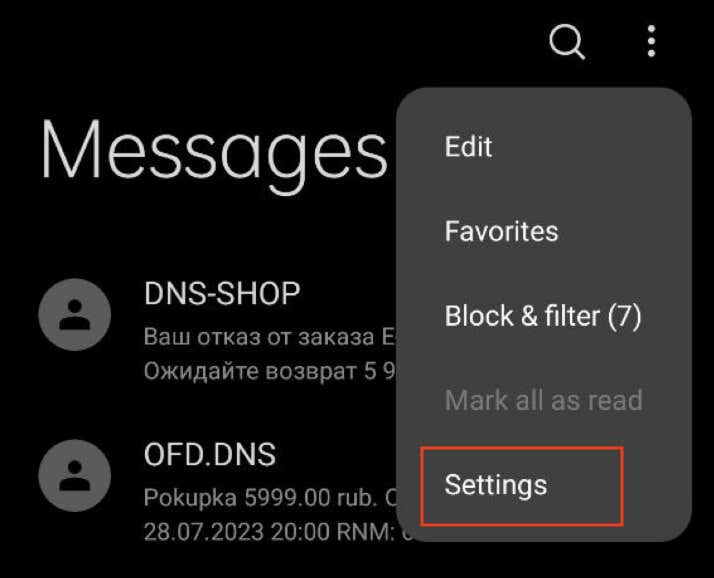
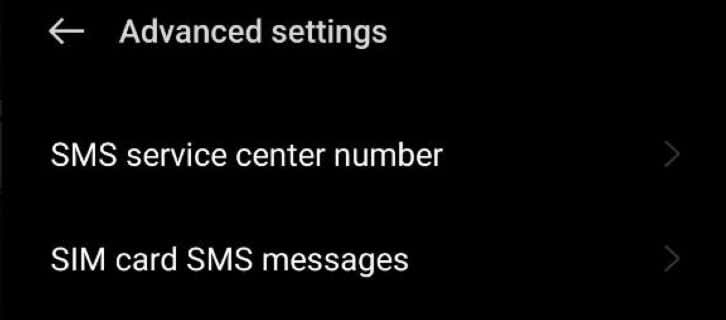
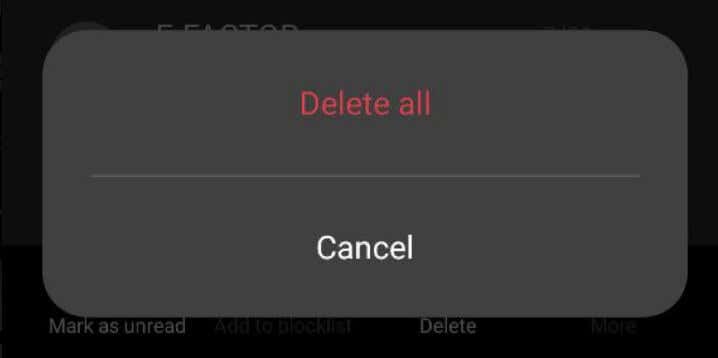
Tiếp theo, đây là cách xóa nhật ký cuộc gọi:
Một số điện thoại Android cũng có thể có tùy chọn riêng để Xóa danh bạ và nhật ký cuộc gọi được lưu trên điện thoại nàytrong ứng dụng Cài đặt của điện thoại, cho phép bạn xóa bộ nhớ thẻ SIM một cách nhanh chóng.
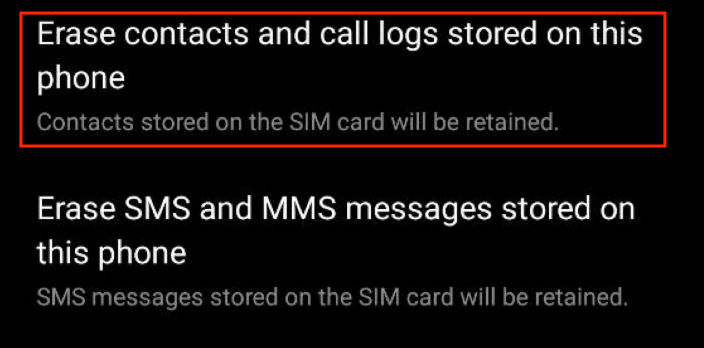
Phương pháp 3: Đặt lại thẻ SIM bằng đầu đọc thẻ USB
Nếu bạn muốn kiểm soát nhiều hơn việc xóa dữ liệu khỏi thẻ SIM, hãy cân nhắc sử dụng đầu đọc/ghi thẻ SIM. Thiết bị di động và giá cả phải chăng này cho phép bạn truy cập trực tiếp vào bộ nhớ thẻ SIM trên máy tính của mình.
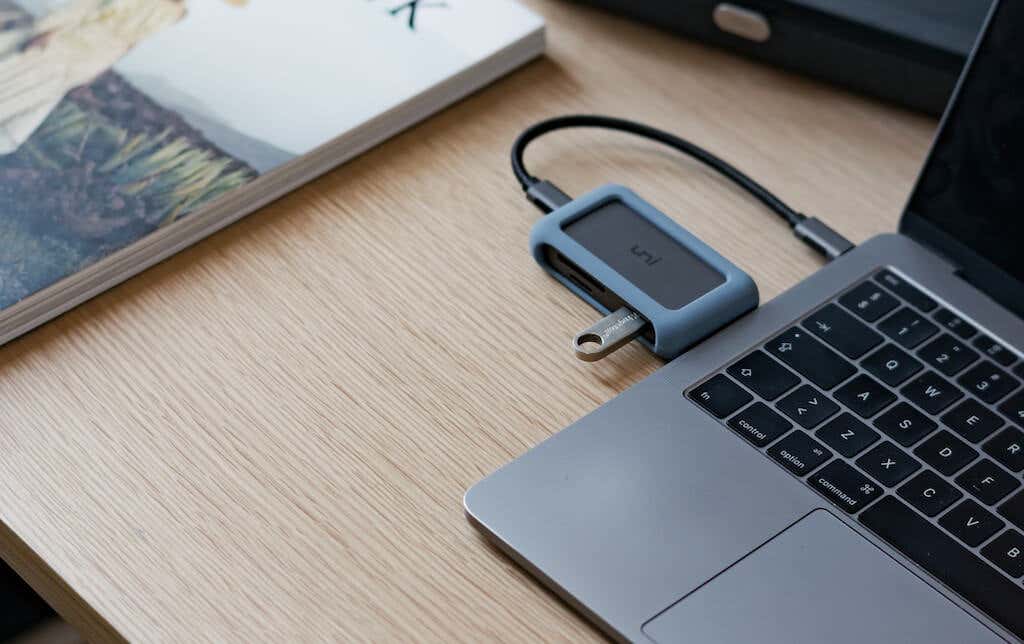
Lưu ý rằng các bước chính xác có thể khác nhau tùy thuộc vào thiết bị ghi/đọc thẻ SIM cụ thể và phần mềm mà thiết bị đó sử dụng. Hãy thận trọng khi sử dụng phương pháp này vì nó truy cập và sửa đổi trực tiếp dữ liệu trên thẻ SIM của bạn. Đảm bảo bạn đã sao lưu mọi dữ liệu quan trọng trước khi tiếp tục.
Để xóa toàn bộ dữ liệu thẻ SIM bằng đầu đọc thẻ SIM, hãy làm theo các bước bên dưới.
Làm thế nào để đặt lại thẻ SIM trên iPhone
Không giống như các điện thoại khác, iPhone không lưu trữ bất kỳ dữ liệu nào trên SIM. Vì vậy, nếu cần xóa dữ liệu khỏi điện thoại, bạn có thể sử dụng phương pháp khôi phục cài đặt gốc giống như trên Android.
Các bước có thể khác nhau tùy thuộc vào phiên bản iOS mà bạn có. Các bước sau áp dụng cho một số phiên bản iOS nhưng bạn nên khám phá cài đặt thiết bị cụ thể của mình để xác nhận.
Dưới đây là cách xóa dữ liệu của bạn trên iOS:
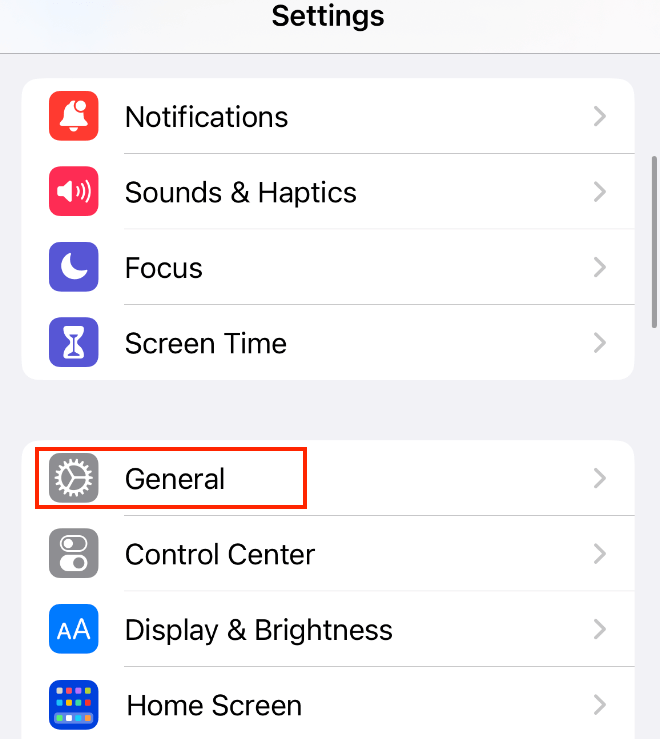
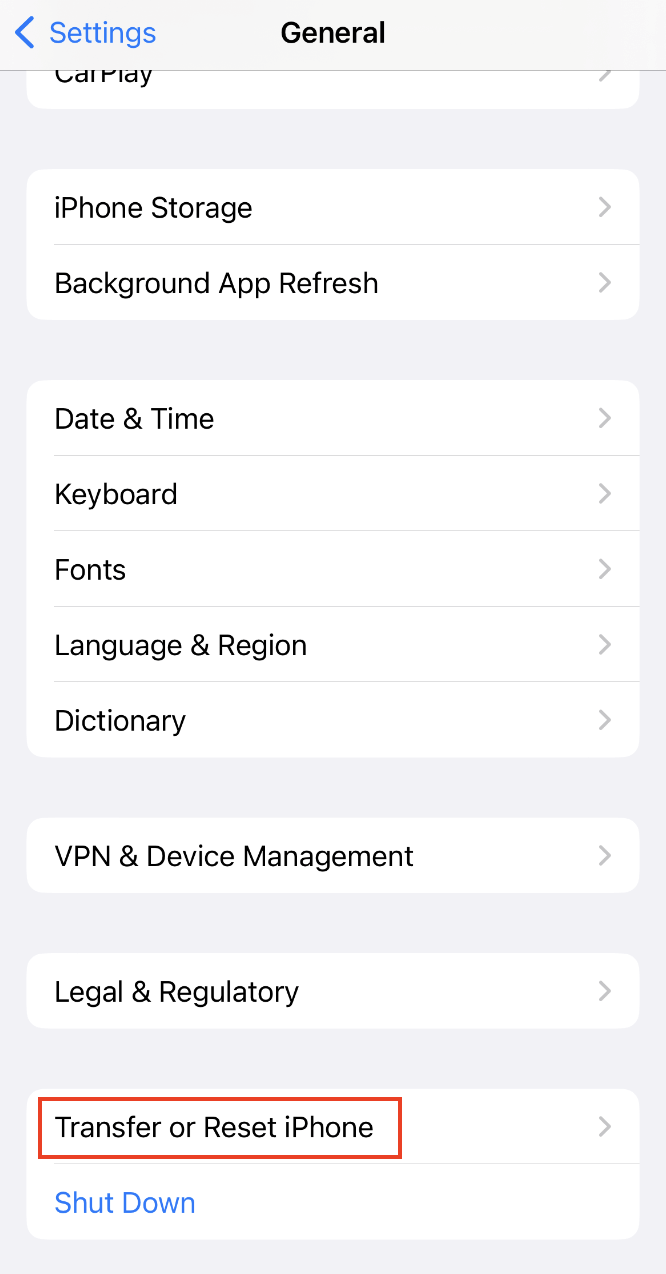
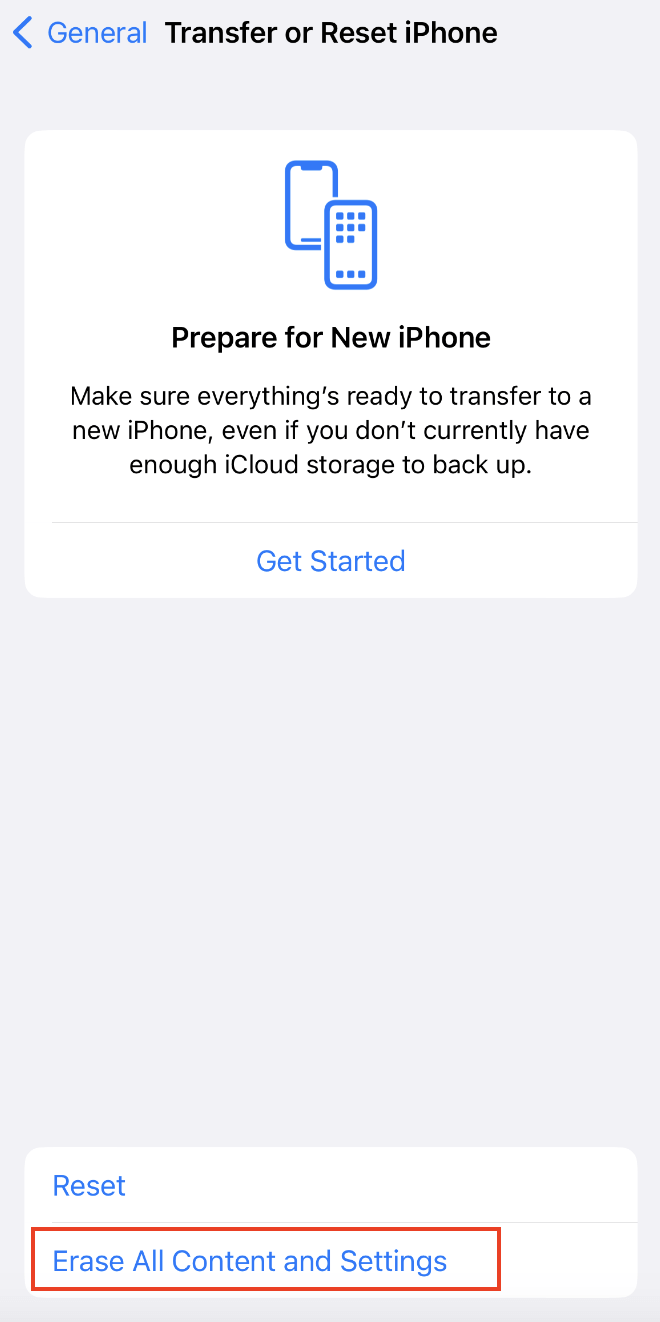
Bằng cách làm theo các bước này, bạn có thể xóa tất cả dữ liệu khỏi iPhone của mình. Bạn cũng có thể sử dụng ứng dụng của bên thứ ba để xóa thông tin cá nhân của mình khỏi iPhone, như Dr.Fone hoặc iMyPhone.
Mẹo khắc phục sự cố thẻ SIM bị lỗi
Nếu bạn gặp sự cố khi thực hiện cuộc gọi hoặc nhận được thông báo lỗi trên điện thoại cho biết thẻ SIM của bạn không hoạt động, có một số cách để khắc phục sự cố. Mặc dù việc đặt lại SIM có thể giải quyết được sự cố nhưng lỗi có thể không liên quan đến thẻ SIM của bạn. Ví dụ: sự cố có thể xảy ra với cài đặt nhà cung cấp dịch vụ của bạn.
Trước khi đặt lại thẻ SIM, chúng tôi khuyên bạn nên thực hiện các bước khắc phục sự cố sau để xem liệu chúng có khắc phục được sự cố hay không.
Đặt lại thẻ SIM của bạn để bắt đầu lại
Đặt lại thẻ SIM trên Android và iPhone là điều quan trọng để giải quyết sự cố và duy trì trải nghiệm di động mượt mà. Cho dù bạn đặt lại cài đặt mạng, thực hiện khôi phục cài đặt gốc hay sử dụng các phương pháp khác, hãy làm theo các bước cẩn thận để tránh mất dữ liệu.
Hãy nhớ sao lưu dữ liệu của bạn trước khi đặt lại và cân nhắc việc liên hệ với nhà cung cấp dịch vụ nếu bạn gặp phải sự cố dai dẳng. Bằng cách thực hiện những hành động này, bạn có thể khắc phục mọi sự cố liên quan đến thẻ SIM một cách hiệu quả..